准备工作
- 盒子一个(我的是移动 403a ,s905l3b的主控芯片,咸鱼买的裸机 30元)
- 12v1a 的电源适配器一个。(拼多多 3元)
- 网线一条。(随便找,实在没有 拼多多 1元)
- s905 短接神器 + 公对公usb数据线。(拼多多 8元一套)
- U盘一个 8G 以上,不要太大
- 刷机软件 USB_Burning_Tool 2.2.0
- U盘 烧录工具 Rufus_4.5 (用于把 armbian的镜像写入 U盘)
- 端口扫描软件 ScanPort.exe (如果你有路由器管理权,可以上路由查看)
- 开心电视助手 ( YesStbTool-V6D2 )
- 安卓底包镜像 (推荐:S905L3-L3B完美ipv6线刷-实测4K不卡顿发热低-2024.img 网上到处都是,大小1G)
- armbian 镜像 (Armbian_24.8.0_amlogic_s905l3b_bullseye_6.6.32_server_2024.06.01.img.gz 大小700M)
第一步、刷安卓底包
刷完就可以有一个没什么限制的安卓TVbox ,想装什么装什么,想看什么看什么。
- 电脑上打开 USB_Burning_Tool 软件。
- 将短接神器插入 盒子 hdmi 口。
- 用 usb 公对公数据线 连接电脑和盒子。
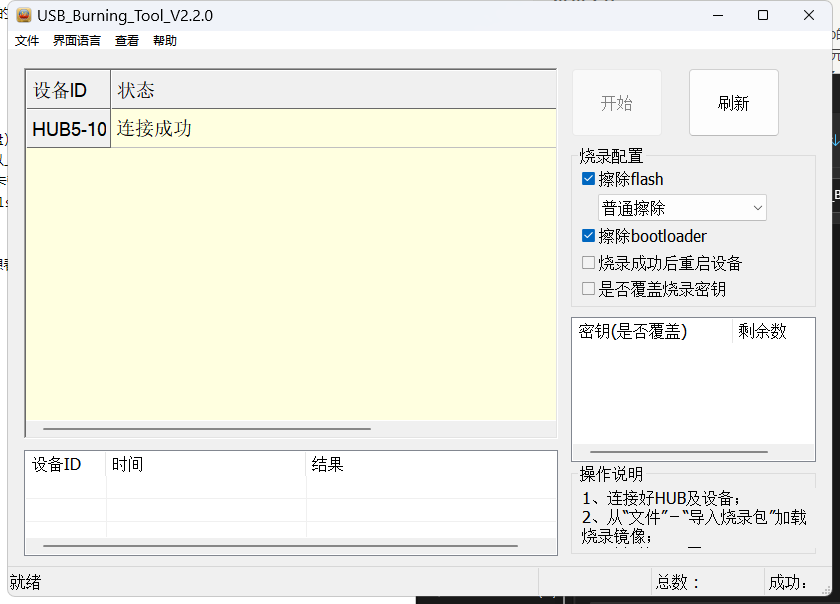
看见连接成功,就证明短接神器工作了,可以刷机了。
- 导入烧录包
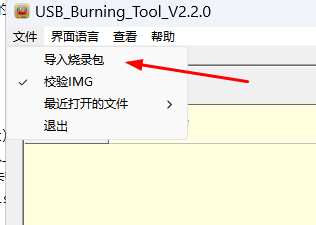
选择安卓底包:S905L3-L3B完美ipv6线刷-实测4K不卡顿发热低-2024.img - 导入成功后,直接开始烧录,其他选项不用动。
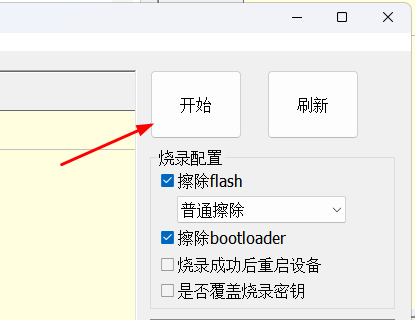
- 等待烧录结束,底包就刷好了,然后点停止,拔掉usb线和短接神器,插上电源和网线,它已经是一个全网通的安卓盒子了。
如果你只是为了看电视,到此刷机就结束了。
如果你还想试一试armbian ,玩玩nas什么的,接着往下看。
第二步,卡刷armbian
启动 ScanPort.exe , 扫描确定 盒子的IP。
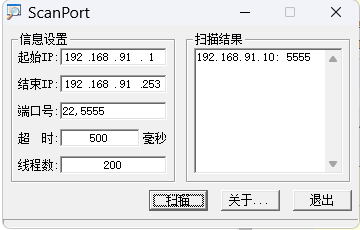
扫描盒子所在的整个网段,从 1 到 255,端口号填写 22,5555。开放了 5555 端口的,的就是盒子的ip了!
- 启动 开心电视助手,连接盒子,查看具体信息。
可以通过显卡,判断盒子是 s905l3a 还是 s905l3
3a的显卡是 G31,不带a的是 Mali 450,这关系到选择哪一个 armbian 的卡刷包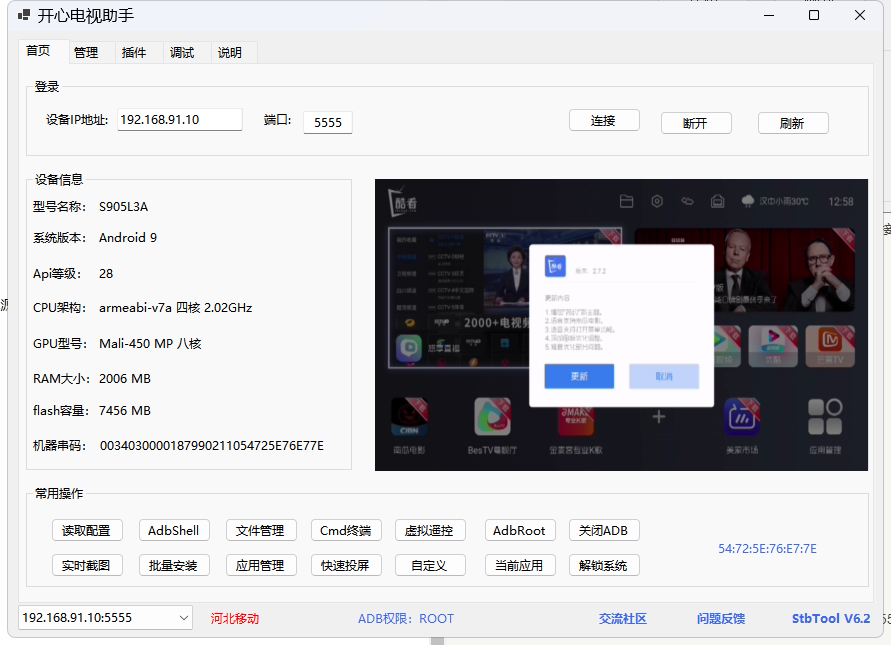
我的是 不带a 的便宜货,心塞,带a的50元。
- 解压 Armbian_24.8.0_amlogic_s905l3b_bullseye_6.6.32_server_2024.06.01.img.gz
得到 Armbian_24.8.0_amlogic_s905l3b_bullseye_6.6.32_server_2024.06.01.img - 电脑插入优盘,启动 Rufus ,将 Armbian_24.8.0_amlogic_s905l3b_bullseye_6.6.32_server_2024.06.01.img 烧录到u盘上。
- 取下优盘,拿在手里,在开心助手 调试页面,选择 从U盘启动。
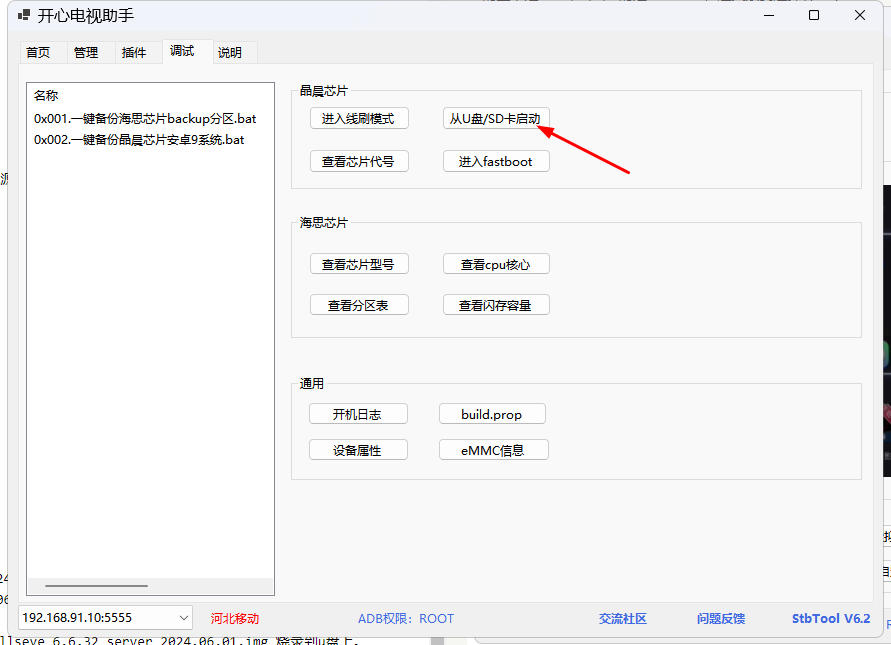
在弹出确认窗口,点击取人之后,当盒子的指示灯变红,立刻将 u盘 插入 盒子靠近网口的usb口。 - 等待1分钟左右,并用 ScanPort 再次扫描。这一次主要是看 22 号端口(一般情况下,ip不会发生变化,但也有例外)。
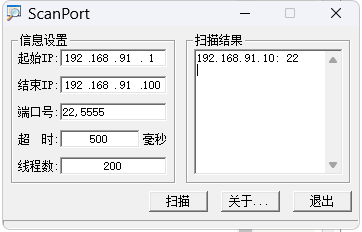
通过 PuTTY、MobaXterm、SecureCRT、XSHELL 连接盒子。
默认账号:root
默认密码:1234
按要求,改密码,创建普通用户,选择shell类型,时区。
通过 armbian-install 安装系统到盒子里。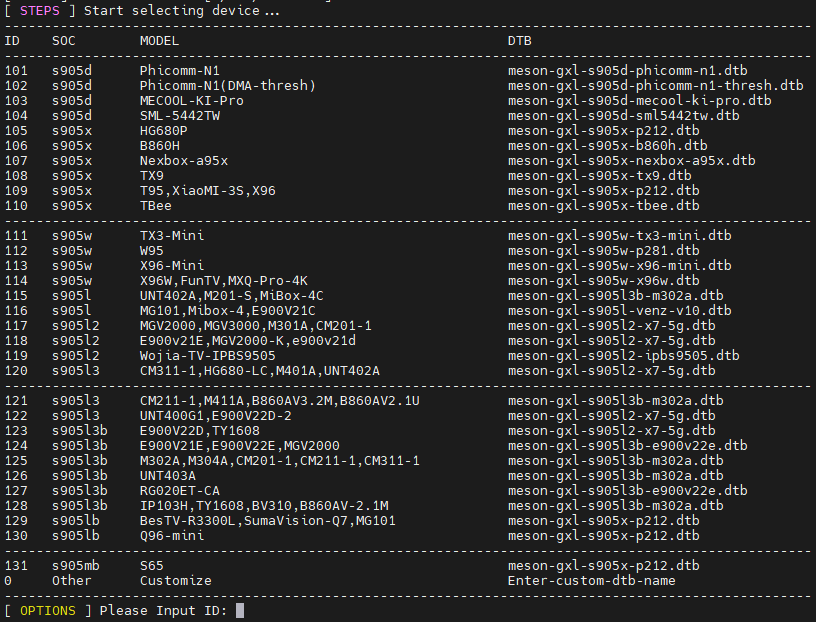
我的盒子是 403a, 我选126,回车。
软后选 ext4 ,等待即可(要等好几分钟……)
当看到 [ SUCCESS ] Installation successful. Run [ poweroff ], 就彻底成功。
输入 poweroff ,等几秒钟,拔掉u盘,断点重启。
再次用连接 22 号端口,armbian 已经安装好了。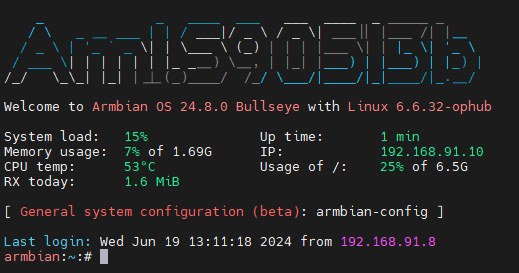
升级armbian
运行 armbian-apt 选择国内源,然后运行 sudo apt updatearmbian:~:# sudo apt update sudo: /etc/sudo.conf is owned by uid 1023, should be 0 sudo: /etc/sudo.conf is owned by uid 1023, should be 0 sudo: error in /etc/sudo.conf, line 0 while loading plugin "sudoers_policy" sudo: /usr/lib/sudo/sudoers.so must be owned by uid 0 sudo: fatal error, unable to load plugins会遇到这样的错误,解决办法如下:
chown root /etc/sudo.conf chown root /usr/lib/sudo/sudoers.so chown root /etc/sudoers chown -R root /etc/sudoers.d chown root:root /usr/bin/sudo chmod u+s /usr/bin/sudo chown root /var/lib/sudo/lectured重新升级
sudo apt update sudo apt upgrade到这里基本就结束了,如果还想安装armbian常用的软件,可以运行 armbian-software
这里又遇到一个报错:/usr/bin/mandb: can't chmod /var/cache/man/sv/CACHEDIR.TAG: Operation not permitted /usr/bin/mandb: can't remove /var/cache/man/sv/CACHEDIR.TAG: Permission denied /usr/bin/mandb: fopen /var/cache/man/sv/2841: Permission denied .....解决方法:
chown man:root /var/cache/man -R chmod g+s /var/cache/man -R既然情绪到了,那就装个 Docker 把,毕竟那么多应用,配环境确实挺难得,有docker 方便多了。
完结撒花
本站文章除注明转载/出处外,均为博主 spooking 原创或翻译,转载前请务必署名。
